用PS为外景人像调出金黄色皮肤效果
- 2021-03-08 09:43:58
- 来源/作者:互联网/佚名
- 己被围观次
本教程主要使用Photoshopo调出外景人像金黄色皮肤效果,颜色有点类似于成熟的小麦色,希望大家可以喜欢.
先看看效果图对比

1. 分析原图,原图已经很美了,但是可以看出人物不够立体,皮肤质感不强。对就是质感这个词,我们今天就试一下调出小麦质感皮肤。
2.首先加强对比,新建曲线,调整曲线,亮部提亮,暗部压暗。以自己照片为主,不要盲目记录参数,一边观察,一边调整。

3.调整肤色。皮肤颜色以红色和黄色为主。新建 可选颜色 调整层。调整红色,在红色里加青,同时加红色和黄色,记住,要勾选下面的绝对。

4. 切换至黄色,在黄色里加青,加洋红,加黄,这样古铜色调就调出来了。

5.将颜色切换至白色,在白色里减青,减洋红,减黄,这样图片会更有立体感。

6.接下来刻画细节。新建 色彩平衡,中间调加红,阴影加青。高光加红,黄,让皮肤红润一些。

7.加强对比,新建 色相饱和度 把饱和度降到最低,然后将其混合模式改为柔光。如果感觉有过了的地方用蒙版擦掉。
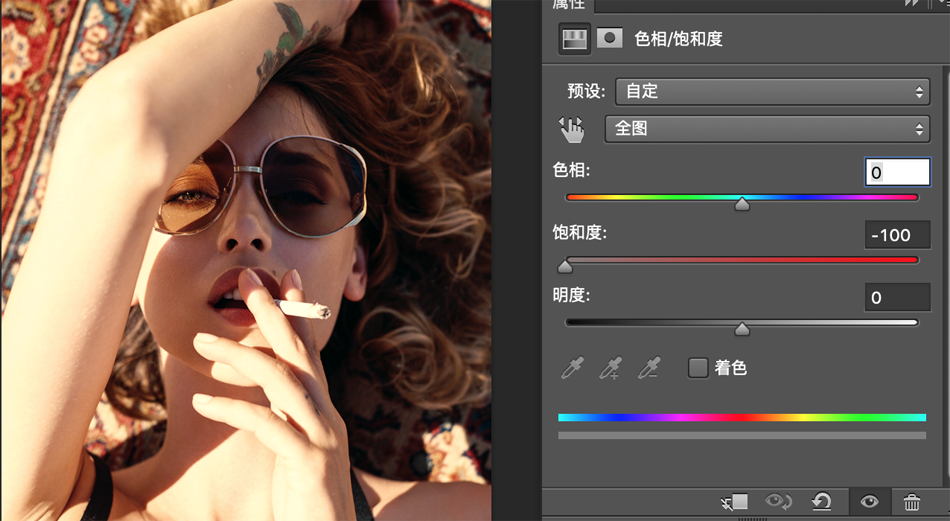
8. 这样在最后稍微调整一下细节,就搞定了。

*PSjia.COM 倾力出品,转载请注明来自PS家园网(www.psjia.com)
标签(TAG) 金黄色皮肤
上一篇:PS调出外景美女人像暖色艺术效果
下一篇:PS调出外景美女柔美的日系黄色调








